
- A Telefon alkalmazás Kedvencek funkciója lehetővé teszi a felhasználók számára, hogy fontos kapcsolatokat vegyenek fel a gyors hozzáférés érdekében.
- Ha névjegyeket szeretne hozzáadni a Kedvencekhez, nyissa meg a Telefon alkalmazást → Kedvencek → Plusz (+) → válassza ki a névjegyet → válasszon kapcsolatfelvételi módot.
- Azt is engedélyezheti, hogy a Kedvencek névjegyei felhívják Önt, miközben az iPhone Fókusz üzemmódban van.
Tudja, hogy a leggyakrabban hívott számait egy érintéssel érheti el, ahelyett, hogy egy fárasztó folyamaton keresztül csatlakozna hozzájuk? Nagyon hatékony! Ebben a blogban megmutatom, hogyan adhat hozzá és kezelhet Kedvenc névjegyeket iPhone-ján.
- Kedvenc névjegyek hozzáadása az iPhone készülékhez
- Névjegyek átrendezése a Kedvencekben az iPhone készüléken
- Névjegyek eltávolítása a Kedvencek közül iPhone-on
- Hívások engedélyezése a Kedvenc névjegyekből az iPhone készüléken Fókusz módban
Kedvenc névjegyek hozzáadása az iPhone készülékhez
Az iOS lehetővé teszi kedvenc névjegyeinek hozzáadását a Telefon alkalmazás Kedvencek lapjáról vagy bármely névjegykártyán keresztül. Kövesse az alábbi utasításokat a kapcsolatfelvételhez a Kedvencek közé:
1. módszer: A Telefon alkalmazásból
- Nyissa meg a Telefon alkalmazást → Válassza a Kedvencek lapot.
- Érintse meg a Plusz (+) gombot.
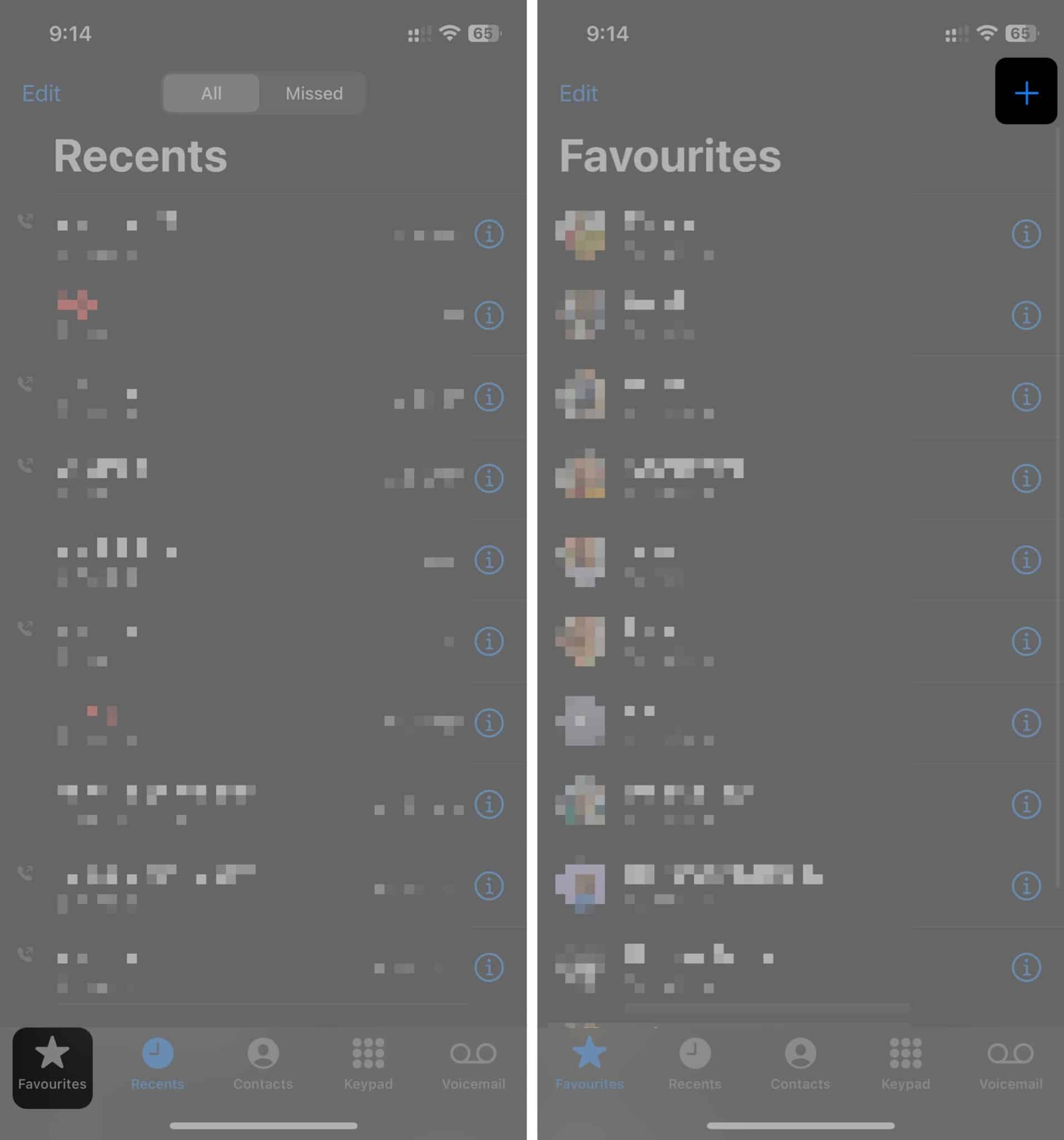
- Válassza ki a névjegyet, amelyet hozzá szeretne adni a Kedvencek listához.
A felül található keresősáv segítségével gyorsan megkereshet egy adott névjegyet. - Válassza ki a kapcsolatfelvételi módot, amely alapértelmezés szerint így szeretné felvenni a kapcsolatot a személlyel.
További alkalmazásbeállítások megtekintéséhez koppintson a lefelé mutató nyílra.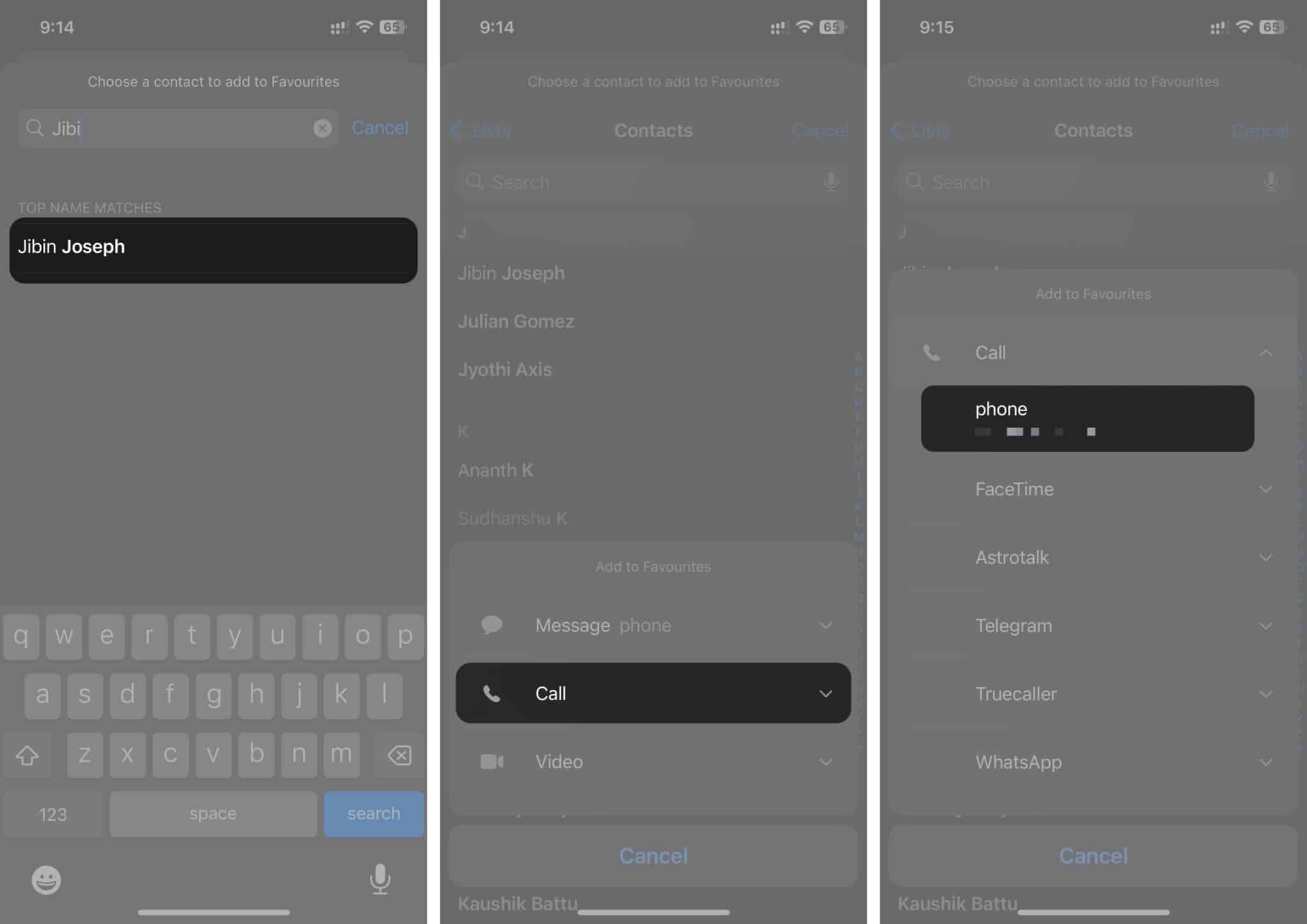
2. módszer: Névjegykártyáról
- Nyissa meg a Névjegyek alkalmazást, vagy lépjen a Telefon alkalmazás Névjegyek lapjára.
- Válassza ki a névjegyet, amelyet hozzá szeretne adni a Kedvencekhez → Érintse meg a Hozzáadás a kedvencekhez lehetőséget.
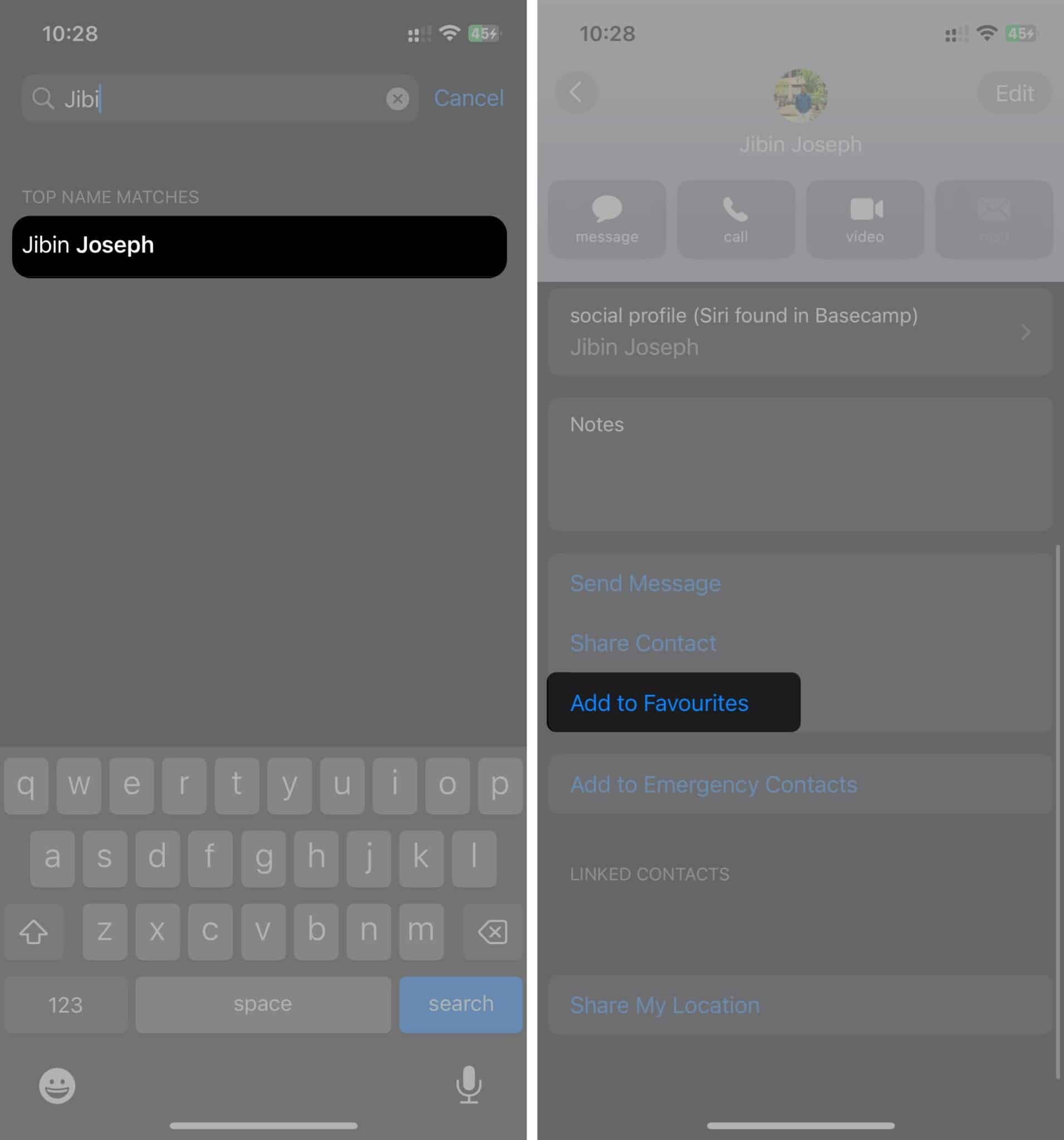
- Válassza ki a kapcsolatfelvételi módot, amely alapértelmezés szerint így szeretné felvenni a kapcsolatot a személlyel.
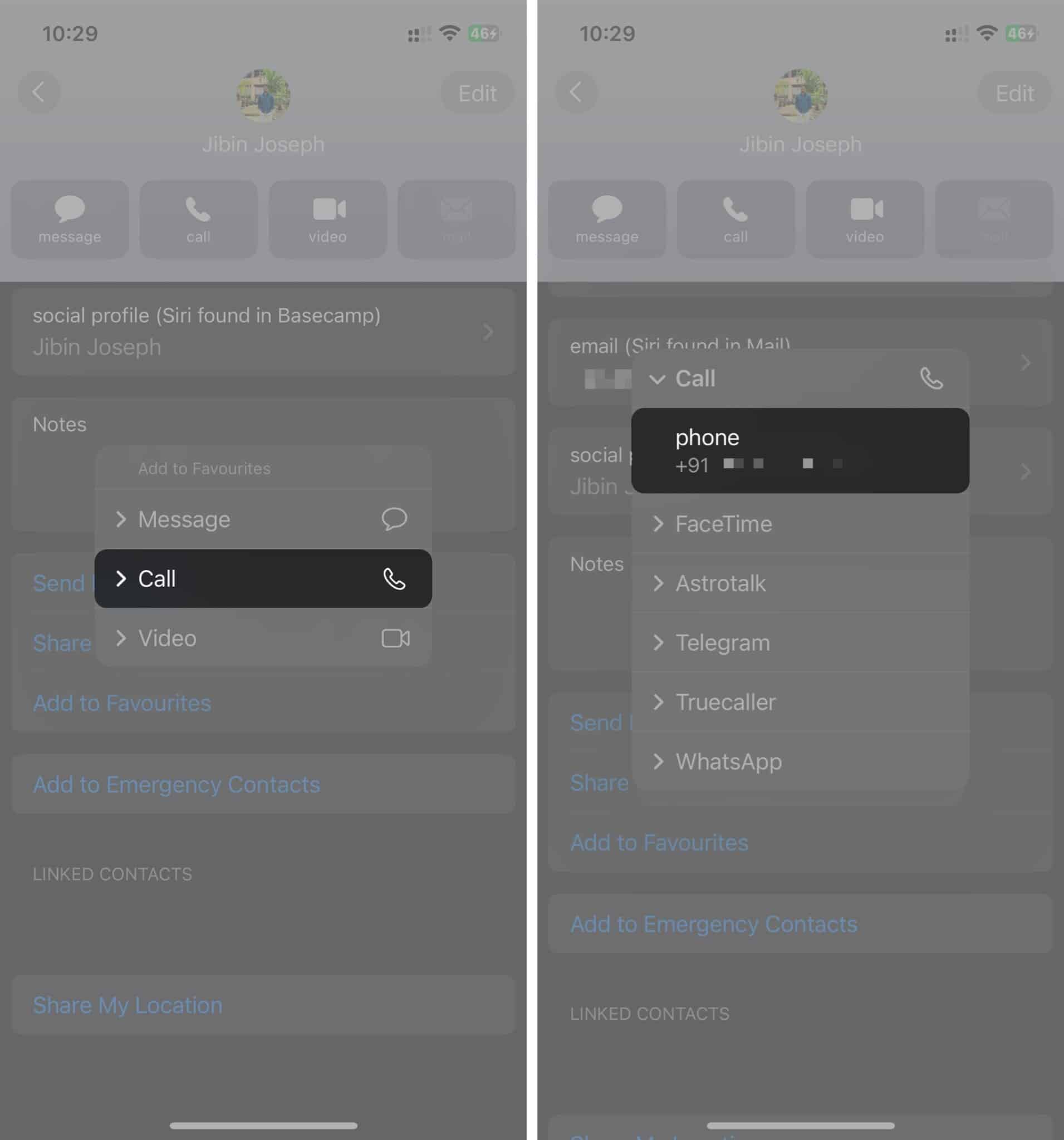
Ha végzett, a névjegy felkerül a kedvencek listájára. Ha azonban már van listája, az újonnan hozzáadott névjegyek a lista végére kerülnek. Ebben az esetben előfordulhat, hogy át kell rendeznie a Kedvencek listáját.
Névjegyek átrendezése a Kedvencekben az iPhone készüléken
Ahogy a Kedvenc névjegyek listája növekszik, azokat az embereket kell az élen tartania, akikkel gyakran kapcsolatba lép. Szerencsére az iOS lehetővé teszi kedvenc névjegyeinek átrendezését iPhone-ján. Ha nem tudja, hogyan kell csinálni, kövesse az alábbi utasításokat:
- Lépjen a Telefon alkalmazás → Kedvencek fülre.
- Válassza a Szerkesztés lehetőséget.
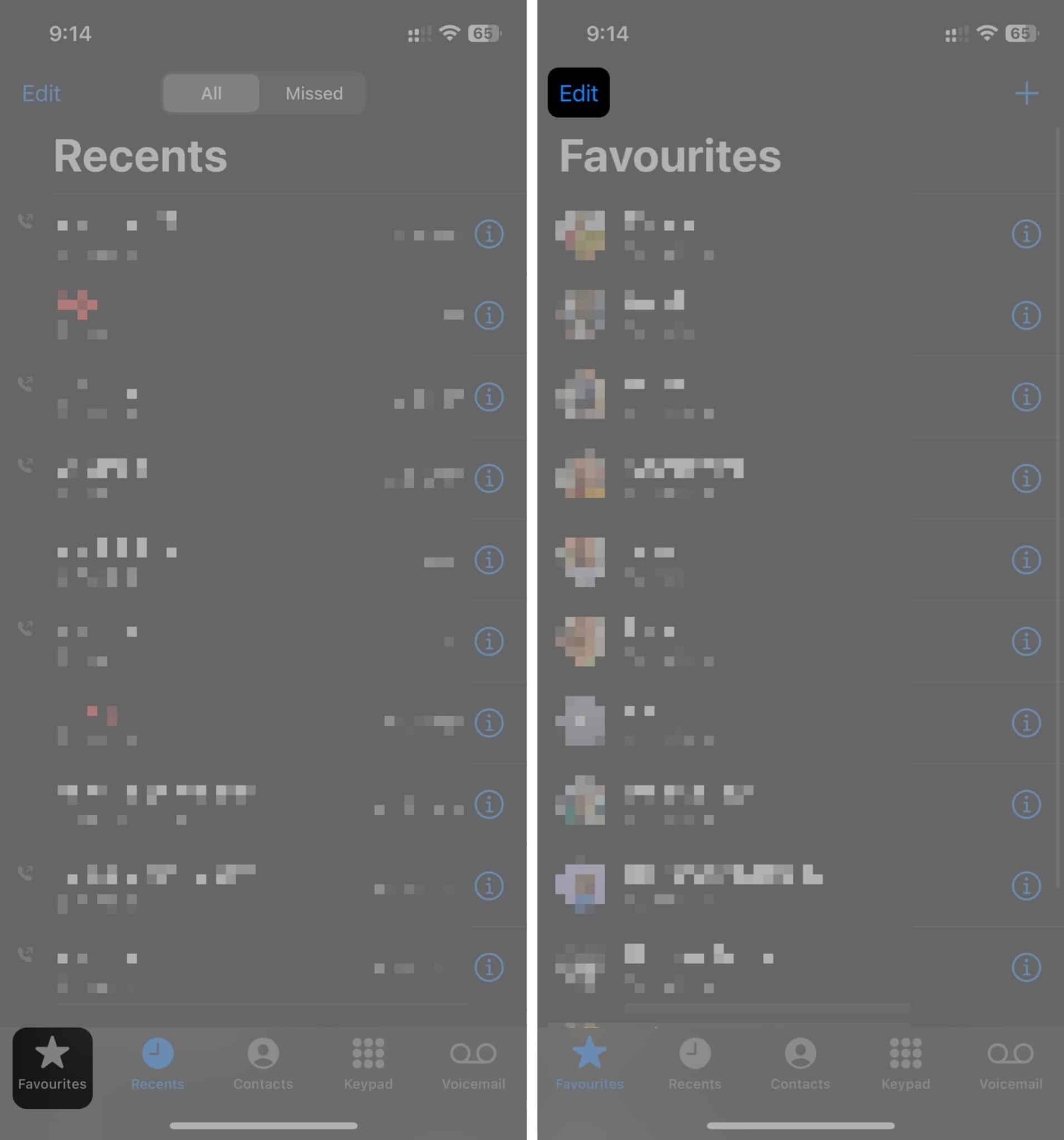
- Érintse meg és tartsa lenyomva a jobb oldalon található háromsoros gombot, és húzza a névjegyet oda, ahová el szeretné helyezni.
- Érintse meg a Kész gombot az újrarendezett kedvencek listájának mentéséhez.
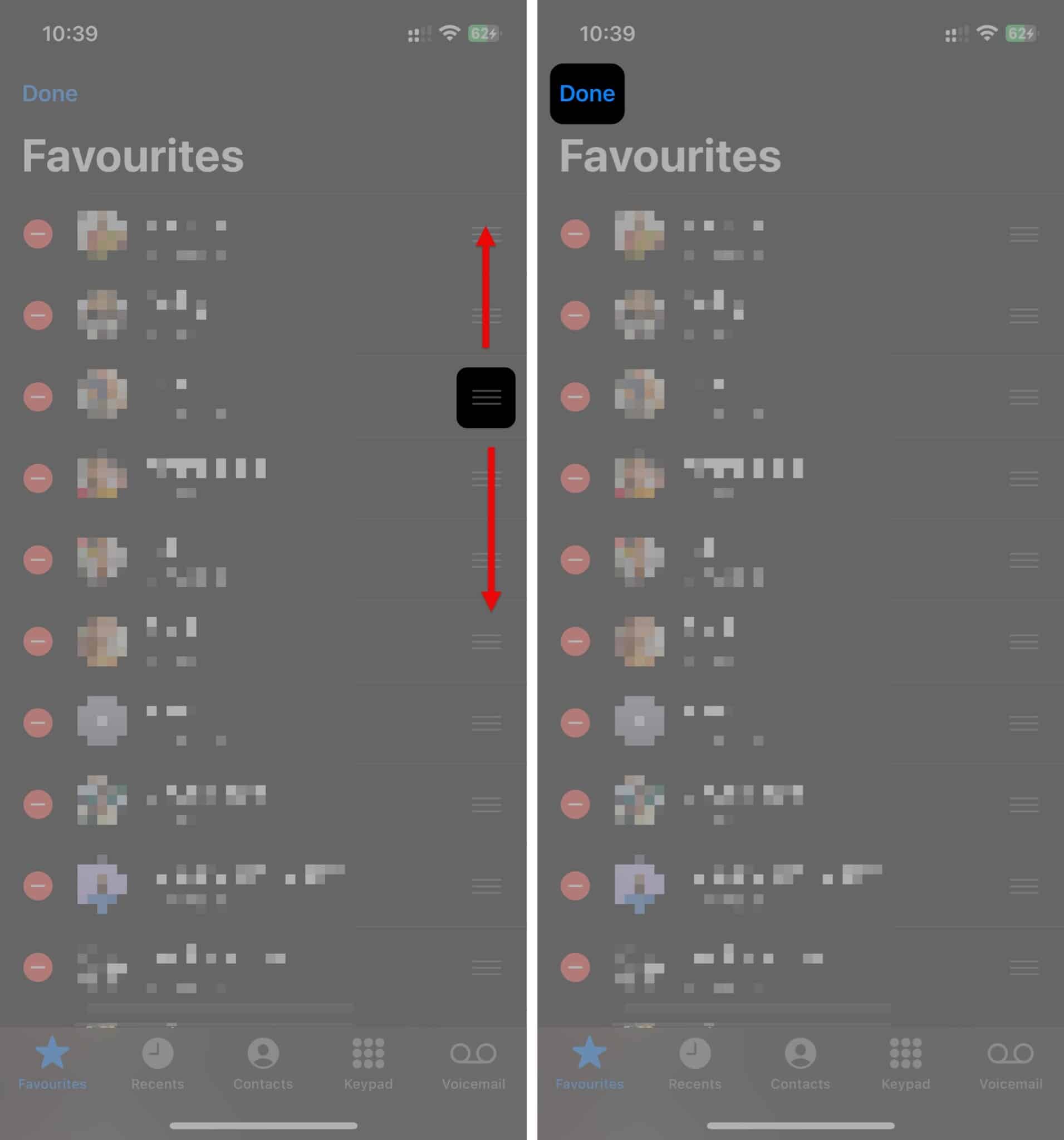
Névjegyek eltávolítása a Kedvencek közül iPhone-on
Ha véletlenül hozzáadott egy névjegyet a Kedvencekhez, vagy már nincs szüksége a névjegyre a listában, gyorsan eltávolíthatja.
- Nyissa meg a Kedvencek listáját a Telefon alkalmazásban.
- Válassza a Szerkesztés lehetőséget.
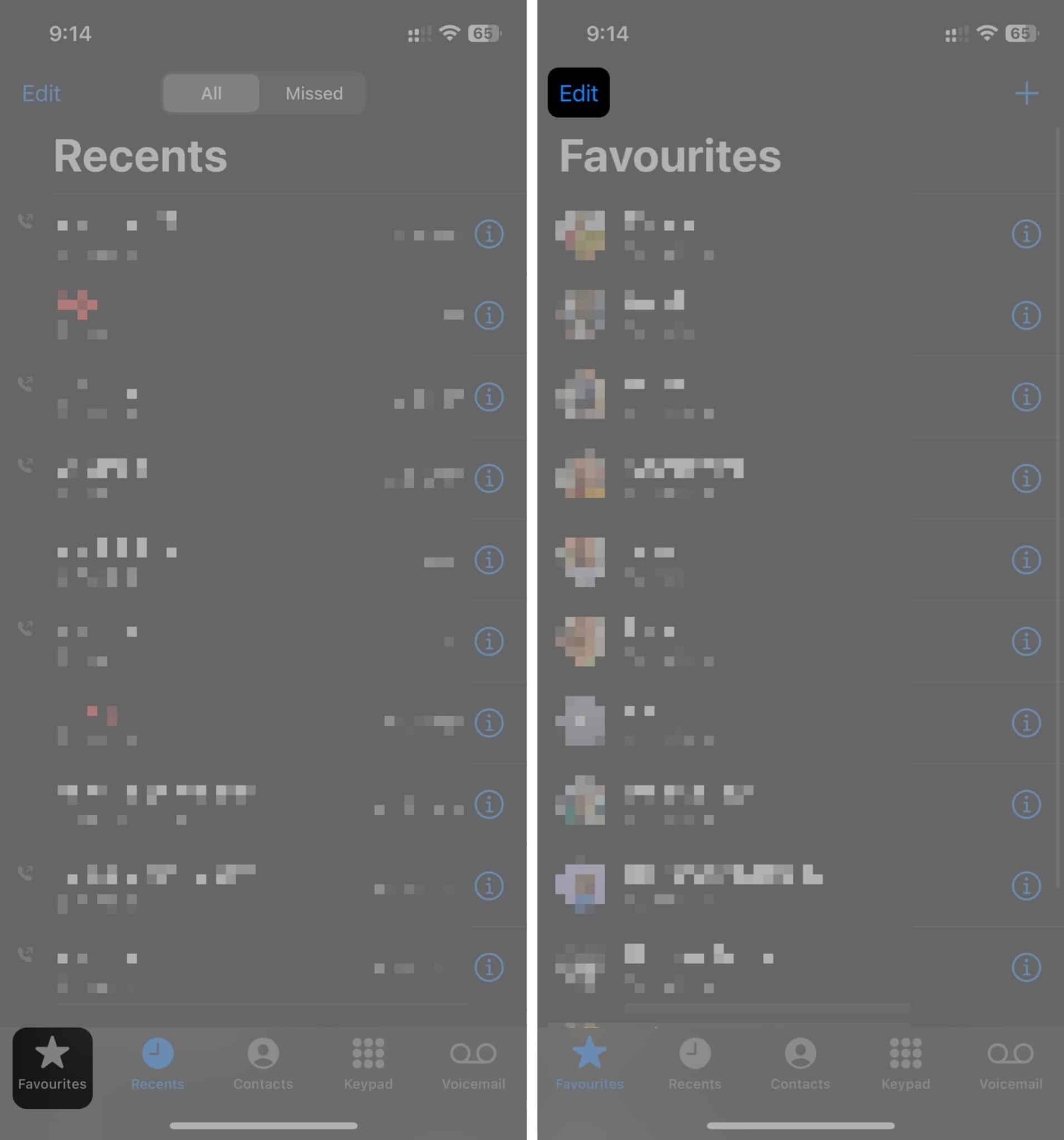
- Érintse meg a piros mínusz (-) ikont a törölni kívánt névjegy mellett.
- Most érintse meg a Törlés gombot, hogy eltávolítsa a névjegyet a Kedvencek közül.
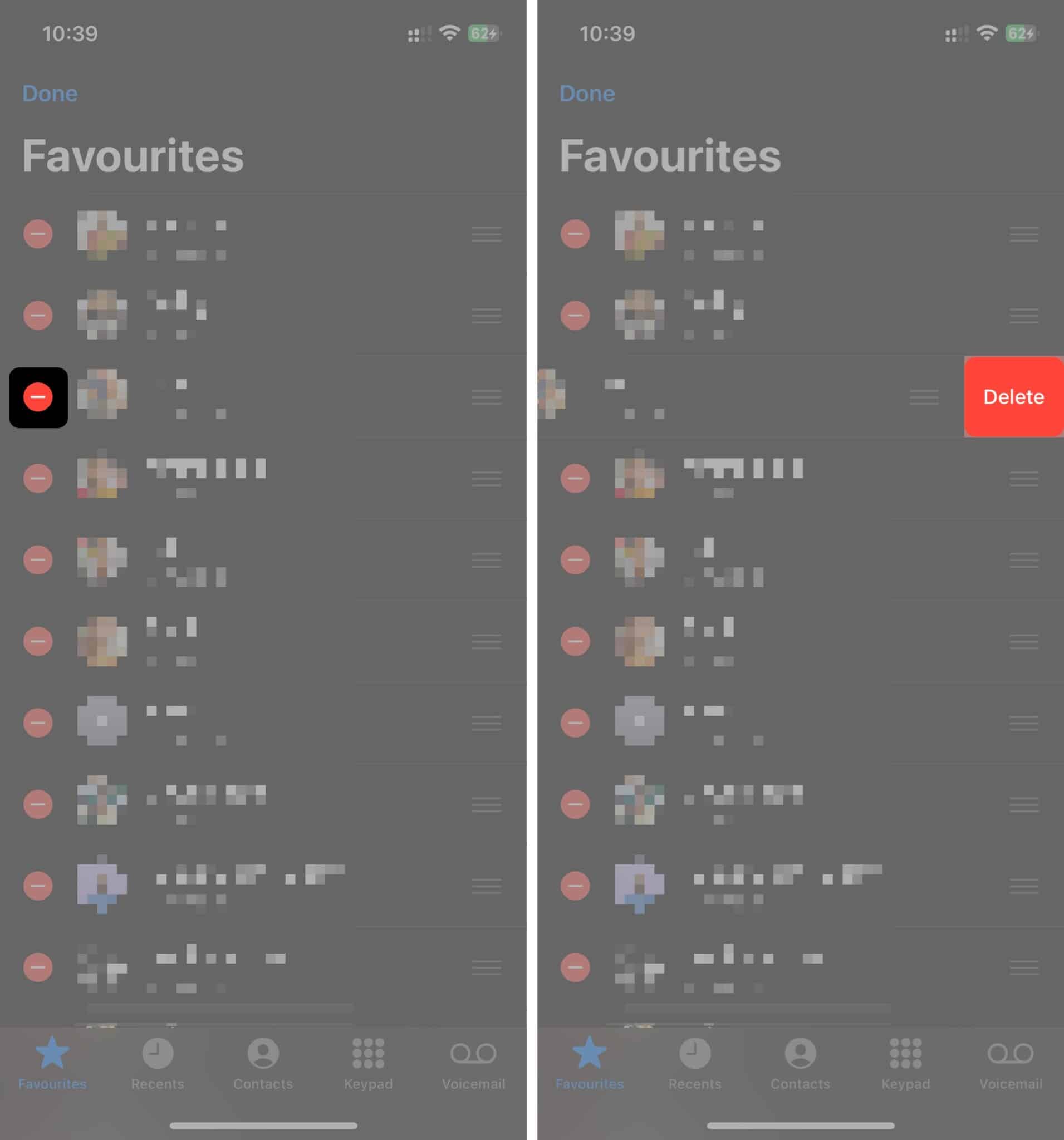
A törlés után a névjegyet nem találja a Kedvencek részben. Újra hozzáadhatja a Névjegyzékből, és választhat másik kapcsolatfelvételi módot.
Hívások engedélyezése a Kedvenc névjegyekből az iPhone készüléken Fókusz módban
A névjegyek Kedvencekhez való hozzáadásának egyik előnye, hogy ezek az emberek kapcsolatba léphetnek Önnel, miközben Fókusz módot használnak iPhone-ján. Kövesse az alábbi lépéseket, ha nem tudja, hogyan engedélyezhet hívásokat a Kedvencekből Fókusz módban:
- Nyissa meg a Beállítások alkalmazást → Válassza a Fókusz lehetőséget, és válassza ki a testreszabni kívánt fókuszmódot.
Az én esetemben a Ne zavarjanak lehetőséget választom.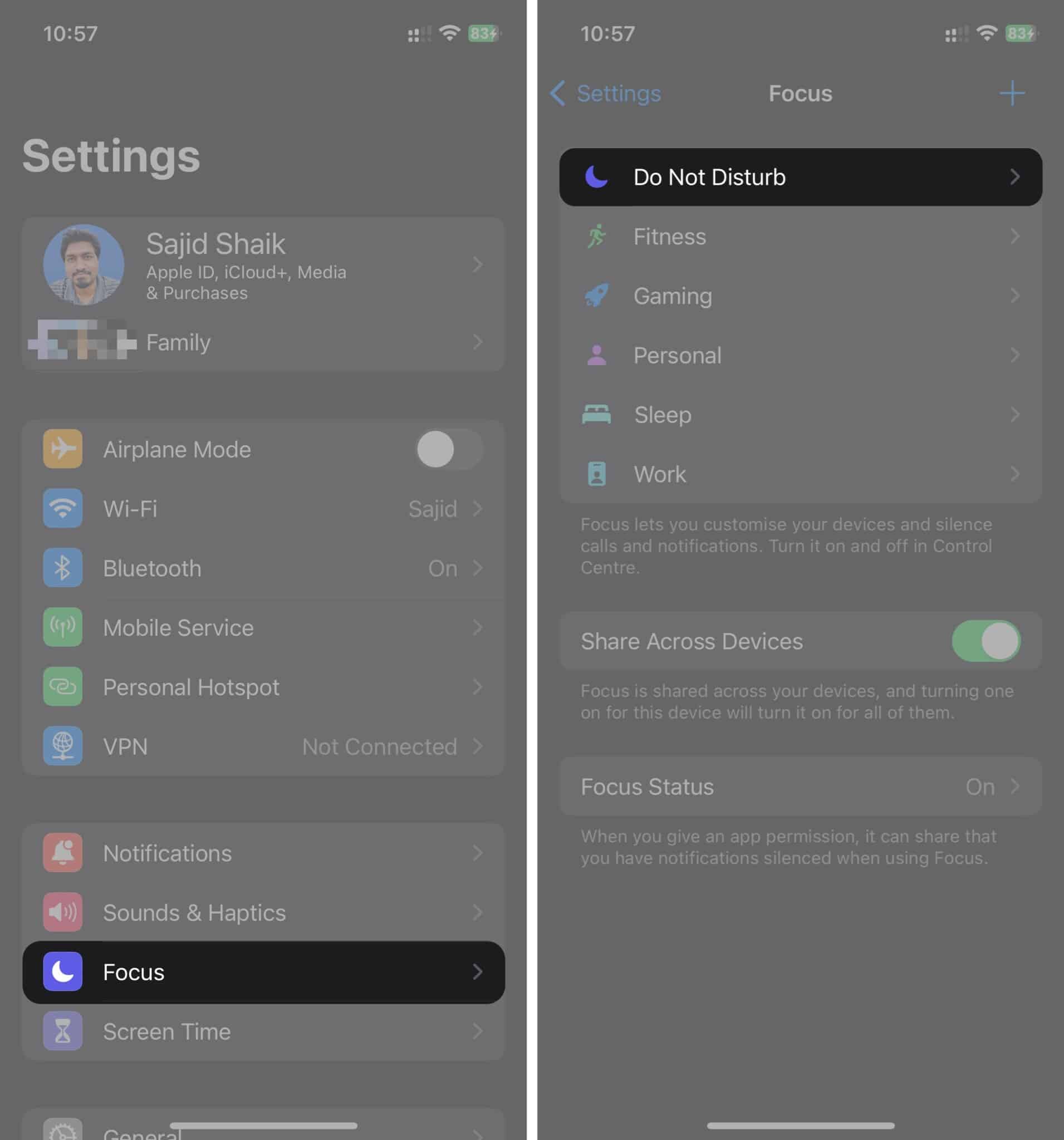
- Koppintson a Személyek lehetőségre.
- Válassza a Kedvencek lehetőséget a Hívások engedélyezése melletti legördülő listából.
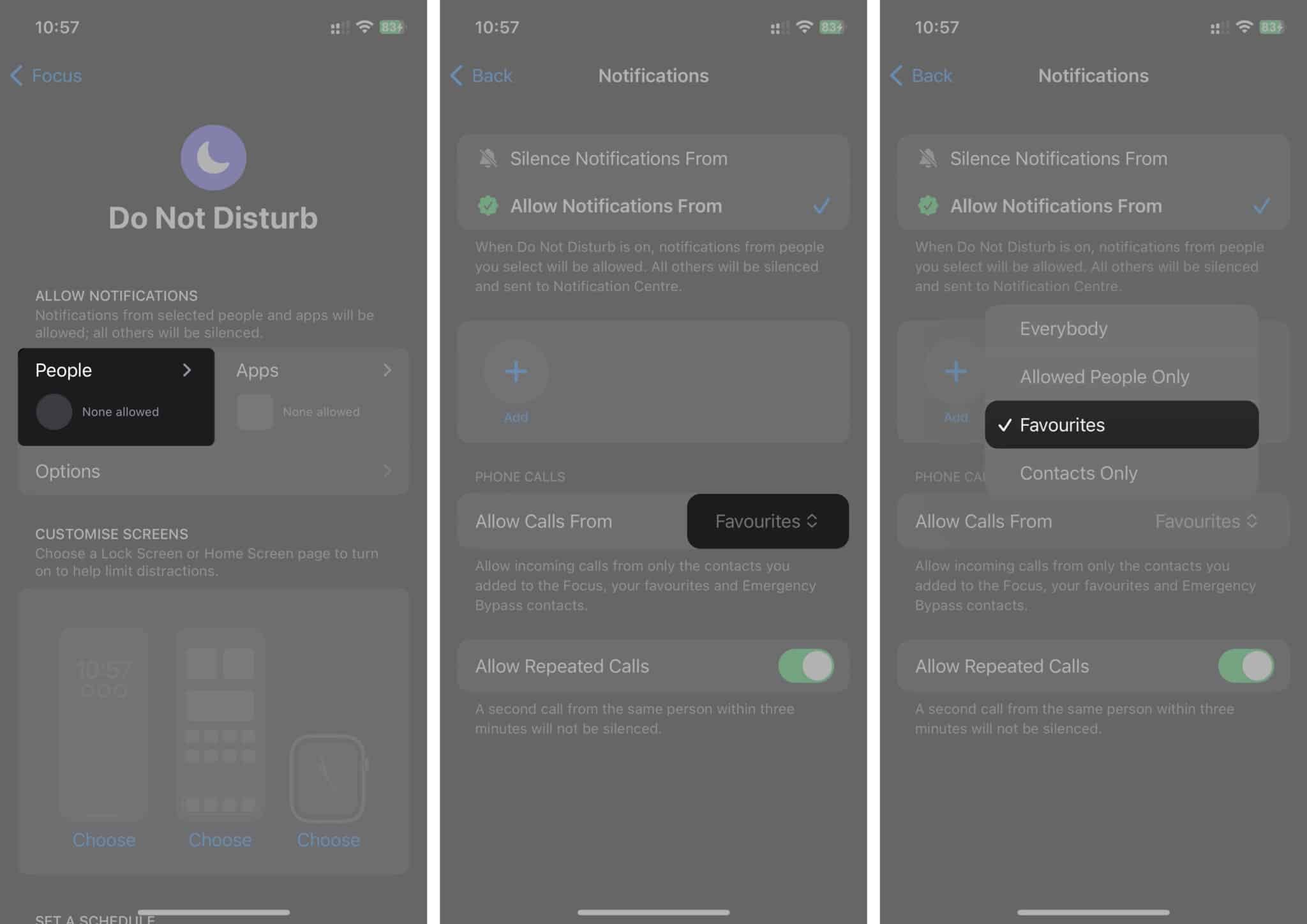
Vészhelyzeti célokra bekapcsolhatja az Ismételt hívások engedélyezése opciót is. Ha valaki három percen belül másodszor is hív, a telefon csengeni fog, kihagyva a fókusz módokat.
Videó a kedvenc névjegyek felvételéről és kezeléséről az iPhone készüléken
Igen, szerkesztheti a névjegyek kedvenceit iPhone-ján. A Kedvencek lapon érintse meg a Szerkesztés → Mínusz (-) gomb → Törlés → Kész → Plusz (+) gomb → Válassza ki ugyanazt a névjegyet → Kapcsolatfelvételi módot, és kész.
A Kedvencek listát iPhone-ján a Telefon alkalmazás Kedvencek lapján találja meg. Felsorolja az összes névjegyet, amelyet a Kedvencekhez adott iPhone-ján és más Apple-eszközökön, ha engedélyezte az iCloud-szinkronizálást.
Végső gondolatok…
Ha kedvenc névjegyei vannak az iPhone-on, akkor kiválaszthatja azt a kapcsolatfelvételi módot, amelyet mindig használ egy névjegyhez, így gyorsan csatlakozhat hozzájuk a Kedvencek listán keresztül. Tehát nem kell egy bizonyos alkalmazáshoz lépnie, és felvennie a kapcsolatot a személlyel.
Ha bármilyen problémába ütközik kedvenc névjegyeinek kezelése során az iPhone készüléken, tudassa velem a megjegyzésekben.
Olvass tovább:
- Hogyan készítsünk névjegyposztereket és fotókat iPhone-on
- Kapcsolattartó csoport létrehozása iPhone-on (3 egyszerű módszer)
- Az iPhone névjegyeinek javítása eltűnt
Az Önhöz hasonló olvasók támogatják az iGeeksBlogot. Amikor a webhelyünkön található linkek használatával vásárol, társult jutalékot kaphatunk. Olvassa el a Jogi nyilatkozatot.






